"Voiko iPhone 8 -kamerani tallentaa MP4-muotoon tai johonkin muuhun kuin MOV-muotoon?" Monet iOS-käyttäjät kohtaavat samanlaisen ongelman. Siitä lähtien, kun Apple julkaisi iOS 11:n, iPhonella tallentamasi videot käyttävät tehokasta videomuotoa, MOV-laajennusta. Se voi tuottaa pienempiä tiedostokokoja samanlaatuisina, mutta yhteensopivuus on suuri ongelma. Siksi tämä artikkeli kertoo sinulle kuinka tallentaa videota iPhonessa MP4-muodossa.
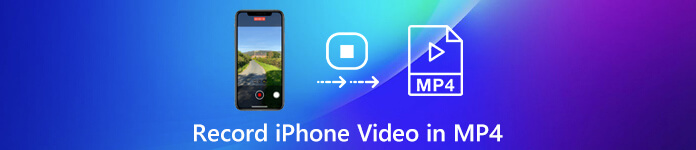
- Osa 1. Voiko iPhone tallentaa videota MP4-muodossa?
- Osa 2. Kuinka nauhoittaa MP4-videota?
- Osa 3. Kuinka muuntaa iPhonen MOV-tallennus MP4-muotoon?
- Osa 4. Usein kysytyt kysymykset iPhone-videon tallentamisesta MP4-muodossa
Osa 1. Voiko iPhone tallentaa videota MP4-muodossa?
iPhonen videotallenteet on koodattu HEVF:llä. Se on noin puolet samanlaatuisen MP4:n koosta. Se tarkoittaa, että voit säästää paljon tilaa. Sitä ei kuitenkaan käytetä laajasti MP4-muodossa. Onneksi voit muuttaa iPhone-tallennusvideoita MP4-muodossa.
Vaihe 1 Avaa Asetukset-sovellus aloitusnäytöltä ja napauta liu'uttamalla alas Kamera painiketta.
Vaihe 2 Valitse muodostuu painiketta. valita Yhteensopiva sijasta Korkea hyötysuhde. Voit myös säätää muita asetuksia tehdäksesi iPhonestasi tehokkaan valokuvaajan ja slo-mo videonauhuri.

Vaihe 3 Sitten iPhoneen tallennetut videot tallennetaan MP4-muodossa.

Osa 2. Kuinka nauhoittaa MP4-videota?
iPhone ei ole ainoa tapa tallentaa MP4-videoita. Voit tehdä sen tietokoneellasi Apeaksoft Screen Recorder nopeasti.

4,000,000 + Lataukset
Nauhoita online-videoita, iPhone-videoita tai web-kameraa MP4: ssä.
Pidä videon laatu jopa 4K-tarkkuudella.
Lisää kommentteja, tekstiä ja maalauksia videoihin reaaliajassa.
Esikatsele videotallenteita sisäänrakennetulla mediasoittimella.
Kuinka nauhoittaa MP4-videota tietokoneelle
Vaihe 1 Asenna videonauhuri
Käynnistä paras videonauhuri, kun asennat sen tietokoneellesi. Klikkaa Puhelin -painiketta päästäksesi sen paneeliin. Napsauta sitten iOS -tallennin painiketta.
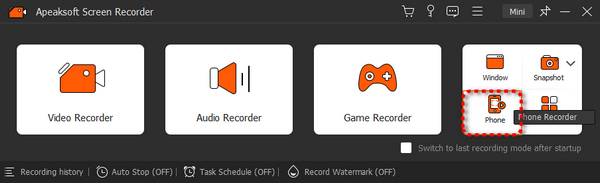
Vaihe 2 Suoratoista iPhone PC:lle
Siirry iPhoneen ja avaa Ohjauskeskus pyyhkäisemällä alas ylhäältä tai pyyhkäisemällä ylös alhaalta. Klikkaa Näytön peilaus -painiketta ja napsauta sitten Apeaksoft Screen Recorder painiketta.

Vaihe 3 Tallenna ja tallenna MP4-videoita
Kun olet yhdistänyt iPhonen tietokoneeseen, voit napsauttaa ennätys -painiketta aloittaaksesi tallennuksen. Video on oletusarvoisesti koodattu MP4.

Vaihe 4 Tallenna MP4-tallenteet
Valitse stop painiketta MP4 iPhone -videoiden tallentamisen lopettamiseksi. Sitten voit tallentaa sen tietokoneellesi. Jos sinulla on muita tallennusvaatimuksia, tämä tuote voi myös tehdä sen, kuten pelivideoiden tallentaminen Xbox Onella.

Osa 3. Kuinka muuntaa iPhonen MOV-tallennus MP4-muotoon?
Vaikka olet tallentanut videoita iPhonessa MOV-muodossa, ne on mahdollista muuntaa MP4-videoiksi. Kaikki mitä tarvitset on Apeaksoft Video Converter Ultimate, joka on tehokas videomuotojen muunnin.

4,000,000 + Lataukset
Muunna iPhone-tallennettu MOV-video MP4: ksi tai muuhun muotoon.
Pidä alkuperäinen video- ja äänenlaatu muunnettaessa.
Tukee melkein kaikkia videoformaatteja, kuten MOV, MP4, AVI, MKV jne.
Eräprosessoi useita iPhone-videoita samanaikaisesti.
Kuinka muuntaa iPhone MOV Video MP4: ksi
Vaihe 1 Tuo iPhone-videoita
Parasta iPhone-videomuunninta on kaksi versiota, yksi PC: lle ja toinen Macille. Asenna oikea tietokoneellesi ja käynnistä se. Siirrä iPhone-videot kiintolevylle. Käännä videomuunninta, siirry kohtaan Muunnin -välilehdessä, vedä ja pudota haluamasi iPhone-videot pistelaatikkoon.

Vaihe 2 Aseta MP4 lähtömuotoksi
Valitse muodostuu -painiketta avataksesi ponnahdusikkunan videon tuonnin jälkeen. Siirry kohtaan Video välilehti ja valitse MP4 vasemmalla sivupalkissa. Sitten voit valita suosikki-esiasetuksesi yksityiskohtien paneelista. Jos haluat säätää joitain parametreja, napsauta vaihde painiketta ja saat ne.
Jos haluat tarkastella muunnettuja videoita iPhonessa, siirry Laitteet välilehti ja valitse sen sijaan laitemalli.

Vaihe 3 Muunna iPhone-videot MP4-muodossa
Etsi pääkäyttöliittymän alaosa ja aseta tietty kansio tallentamaan tuloste painamalla Kansio painiketta. Napsauta lopuksi Muunna kaikki -painiketta aloittaaksesi muuntaa videotallennuksen iPhonesta MP4: ksi.
 Ihmiset kysyvät myös:
Ihmiset kysyvät myös:Osa 4. Usein kysytyt kysymykset iPhone-videon tallentamisesta MP4-muodossa
Miksi iPhone tallentaa videoita MOV-muodossa?
MOV on oletusarvoinen videotallennusmuoto iPhonessa. Mikäli sinä tallentaa pelattavuutta iPadilla tai ota video iPhonella, se on koodattu HEVF:llä, jonka tiedostokoko on paljon pienempi. iPhone tallentaa videoita MOV-muodossa säästääkseen sisäistä tilaa.
Kuinka muuntaa videot MP4: ksi iPhonessa?
Koska iPhone tallentaa videon oletusarvoisesti MOV-muodossa, tarvitset videotiedostojen muuntamiseen MP4-muotoon iPhonessa MOV-MP4-videomuunnin, kuten iConv, MConverter Medias Converter ja paljon muuta.
Kuinka siirtää MP4-videoita iPhoneen?
Voit käyttää Apeaksoft iPhone Transfer tehdä niin. Sinun tarvitsee vain liittää iPhone tietokoneeseen USB-kaapelilla, sitten voit valita MP4-videoita ja siirtää ne suoraan PC:stä iPhoneen tai iPhonesta iPhoneen.
Yhteenveto
Tässä artikkelissa puhuttiin siitä, miten tallentaa videoita iPhonella MP4-muotoon. Oletusarvoisesti iPhone ja iPad tallentavat videotallenteet MOV-tiedostoiksi. Voit kuitenkin vaihtaa sen yhteensopivampaan videomuotoon. Apeaksoft Video Converter Ultimate pystyy muuttamaan iPhone-videoita erässä MP4-muotoon. Lisäksi, Apeaksoft Screen Recorder voi tallentaa mitä tahansa videoita MP4-muodossa. Lisää kysymyksiä? Kirjoita ne alle.




